
接收 I-Fax 并打印
互联网传真 (I-Fax) 是将文件以 TIFF 图像文件的形式附到电子邮件上并进行传输。本机可以接收 I-Fax 并打印。I-Fax 可按指定间隔自动接收,也可以手动接收。
配置 I-Fax RX 设置
从计算机配置 I-Fax RX 设置,然后从本机的操作面板配置打印设置。
 |
如要进一步了解从远程用户界面设置时要执行的基本操作,请参阅 从远程用户界面设置菜单选项。 |
从计算机
1
启动远程用户界面并以系统管理员模式登录。 启动远程用户界面
2
单击门户页上的 [设置/注册]。 远程用户界面画面
3
选择 [网络设置]  [电子邮件/互联网传真设置]。
[电子邮件/互联网传真设置]。
 [电子邮件/互联网传真设置]。
[电子邮件/互联网传真设置]。4
单击 [编辑]。
5
指定所需设置。
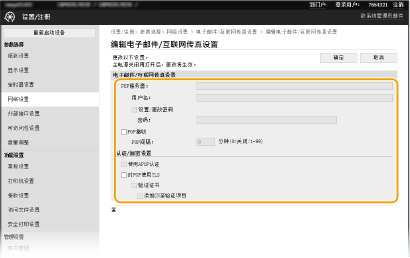
[POP服务器]
输入数字字母字符的 POP3 服务器名称或接收 I-Fax 的 IP 地址。
输入数字字母字符的 POP3 服务器名称或接收 I-Fax 的 IP 地址。
[用户名]
输入数字字母字符作为指定电子邮件账户的用户名。
输入数字字母字符作为指定电子邮件账户的用户名。
[设置/更改密码]
要设置或更改密码,请选中复选框然后在 [密码] 中输入数字字母字符。
要设置或更改密码,请选中复选框然后在 [密码] 中输入数字字母字符。
[POP接收]
选中该复选框来接收 I-Fax。
选中该复选框来接收 I-Fax。
[POP间隔]
这可以设置自动连接到 POP3 服务器的间隔(单位为分钟)。如果服务器上存在 I-Fax 文档,都会自动将其接收并打印。
这可以设置自动连接到 POP3 服务器的间隔(单位为分钟)。如果服务器上存在 I-Fax 文档,都会自动将其接收并打印。

若要禁用自动接收
将 [POP间隔] 设置为 [0]。当设置了 [0] 时,您可以手动接收 I-Fax。手动接收 I-Fax
[使用APOP认证]
选择此复选框可使用 APOP 在认证过程中加密密码。
选择此复选框可使用 APOP 在认证过程中加密密码。
[对POP使用TLS]
选中复选框,使用 TLS 将与 POP3 服务器的通信加密。根据需要选中 [验证证书] 或 [添加CN至验证项目] 的复选框。
选中复选框,使用 TLS 将与 POP3 服务器的通信加密。根据需要选中 [验证证书] 或 [添加CN至验证项目] 的复选框。
6
单击 [确定]。
7
重新启动本机。重新启动本机
从操作面板
8
根据需要指定打印设置。
 指定双面打印的设置
指定双面打印的设置
 指定纸张尺寸
指定纸张尺寸
 |
视您正在使用的网络而定,可能需要更改 POP3 端口设置 (更改端口号)。有关详细信息,请联络互联网服务提供商或网络管理员。 |
手动接收 I-Fax
如果 I-Fax RX 设置完全从 POP3 服务器配置,则可以手动接收 I-Fax 并打印。如果要在自动接收 I-Fax 之前与服务器连接,或者在将本机配置为不会自动接收 I-Fax 时,请使用以下方法手动接收 I-Fax。
1
按 <状态确认> ( )。
)。
 )。
)。2
选择 <接收作业>。
3
选择 <检查I-Fax接收>。
连接到 POP3 服务器。如果服务器上有文档,打印将开始。
 |
在纸张的两面打印接收到的文档: <双面打印> 即使在墨粉不足时也继续打印: <墨粉不足时继续打印>/<墨粉不足时继续打印> |